您的 Android 设备空间不足吗? Android 设备通常配备更多内部存储空间,但后来空间不足。您开始遇到一些问题,例如您最喜欢的歌曲丢失或您最新的游戏突然崩溃。此时,您可以选择无需删除数据 - 将文件移动到 Android 上的 SD 卡。
SD 卡是插入设备中的小型固态存储卡,用于存储媒体和文件。它只有指甲盖大小,但存储空间很大。您可以获得具有 128 GB 存储空间的 SD 卡,足以存储数千张照片、视频和歌曲。简而言之,SD卡是一种优秀的数据存储设备,可以安全地存储您的所有文件。因此,您应该知道如何将文件移动到 Android SD 卡并最大化您的存储空间。

为了帮助您将文件传输到 Android 上的 SD 卡,您需要一个 SD 传输工具 - Samsung Messages Backup 。这是一个用于传输 Android 文件的综合程序。有了它,您可以一键将媒体文件传输到您的微型 SD 卡。它不会改变质量和文件格式。
那么,它能传递什么呢?功能强大,您可以一次将照片、联系人、消息、音乐、视频等传输到 SD 卡。此外,您还可以在传输之前预览并选择要移动的文件。如果你想在电脑上备份和恢复你的Android文件,这个软件总能帮助你。更重要的是,该软件广泛兼容Android手机,例如HTC。摩托罗拉、华为、三星等
- 一键将文件从 Android 传输到 SD 卡。
- 支持多种文件类型,包括通话记录、短信、应用程序、文档、视频、图片等。
- 在 Android 设备和计算机之间有选择地导出或导入文件。
- 支持USB和Wi-Fi连接,以便您可以通过电缆或无线方式传输文件。
下载此 Android 到 SD 卡传输工具。
第一步:在电脑上安装软件,然后进入“安卓助手”。使用可用的 USB 电缆将安装在 SD 卡上的 Android 手机连接到计算机。之后,启用USB调试,然后单击“允许”。
提示:如果您的SD卡无法安装到您的Android手机上,您需要使用读卡器将卡连接到您的电脑。
步骤2:扫描数据后选择类别,然后选择要移动到SD卡的文件。

步骤3:点击“导出”图标,选择目标位置为SD卡。然后开始传输。完成后,您可以通过访问 SD 卡查看文件。

也许您需要:
在 Android 上备份 SD 卡的 4 种有效方法 [最佳指南]
如何轻松地将照片从 iPhone 传输到 SD 卡 [5 种经过验证的方法]
如果您正在寻找一种将媒体移动到 SD 卡的简单方法,文件管理器是最容易使用的工具之一。文件管理器是 Android 设备上的内置应用程序。在某些设备上,它是“我的文件”应用程序,但它与文件管理器相同。尽管转移过程不是那么快,但仍然很容易。
步骤 1:从手机中打开文件管理器应用程序。点击“内部存储”文件夹可显示设备内部存储上存储的所有文件夹。
步骤2:查找要传输的文件。单击不同的文件夹时滚动浏览设备的内部存储,然后找到要移至 SD 卡的特定文件。按要移动的文件以突出显示它。您将在屏幕顶部看到工具栏图标。大多数设备都提供在突出显示一个文件后选择所有文件的选项。
第三步:点击屏幕右上角的“更多”按钮,打开下拉菜单。然后从下拉菜单中选择“移至”。这样做将使您能够将所选文件传输到目标位置。选择“ SD 卡”作为目的地。
步骤4:之后,选择SD卡上的一个文件夹。然后单击“确定”或“完成”将所选文件移动到 SD 卡。
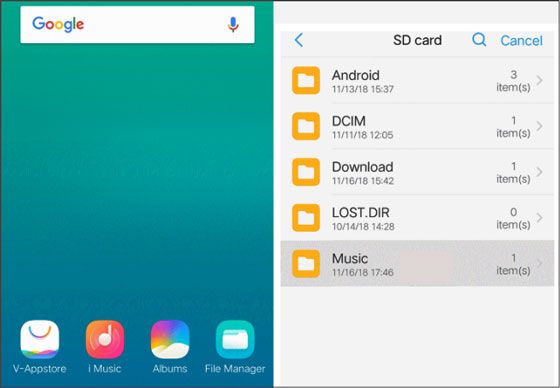
另请参阅:如何将文件从 SD 卡传输到 PC ?如果您想知道,请打开此链接以获取完整指南。
如果您的 Android 手机没有 SD 卡插槽,您可以使用读卡器在计算机上访问微型存储卡并将文件传输到其中。这是将文件导入外部存储的简单方法,但请确保您的卡可访问且可读。
步骤一:将卡插入读卡器,并将读卡器连接至电脑。
步骤 2:打开“此电脑”并访问您的 SD 卡。然后建立 Android 设备和计算机之间的连接,并选择手机上的“文件传输”选项。
步骤 3:导航到计算机上的手机文件夹,然后复制所需的数据。然后将它们粘贴到 SD 卡的文件夹中。完成后,检查文件是否完好。如果是,请安全地移除连接。

将联系人移动到 SD 卡与传输媒体文件不同,但这也是 Android 设备上最常见的问题之一。当您的设备存储空间不足时,您不想丢失所有联系人。大多数 Android 手机都配有内置联系人应用程序,可以帮助移动 SD 卡上的联系人。
步骤 1:打开手机上的通讯录应用。点击屏幕右上角的“菜单”按钮,然后选择设置。
步骤2:点击“导入/导出联系人”按钮,然后单击“导出”。
第三步:点击“导出到SD卡”,然后选择所有联系人,点击“导出”。就如此容易。您的联系人现在位于您的 SD 卡上!

附赠:如何将 Android 手机上的照片存储位置更改为 SD 卡?
为了节省Android手机的内部存储空间,您可以将SD卡设置为存储照片的位置,只要您的智能手机可以安装SD卡即可。为此,请打开相机应用程序,然后单击“设置”。然后找到“存储位置”选项,并选择“外部存储”。接下来,您的手机会自动将您的照片存储到 SD 卡中。
总而言之,将文件从 Android 设备移动到 SD 卡的方法有多种。如果您的手机空间不足,请记得立即将文件传输到 SD 卡!如果您想释放 Android 手机上的更多空间,三星消息备份是您的首选解决方案。它与大多数 Android 手机兼容,并且传输过程很快。您可以顺利完成Android到SD卡的文件传输。
相关文章
用 5 种轻松方法清理 Android 上的垃圾文件 [最新指南]
如何通过 Wi-Fi 在 Android 设备之间传输文件 | 4 种简单方法
版权所有 © samsung-messages-backup.com 保留所有权利。